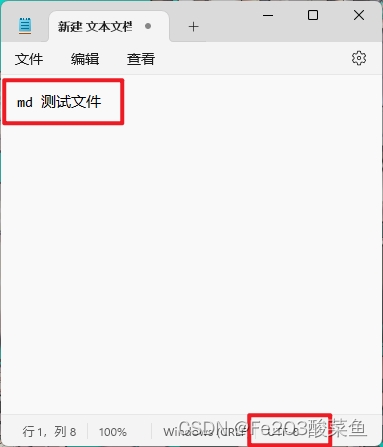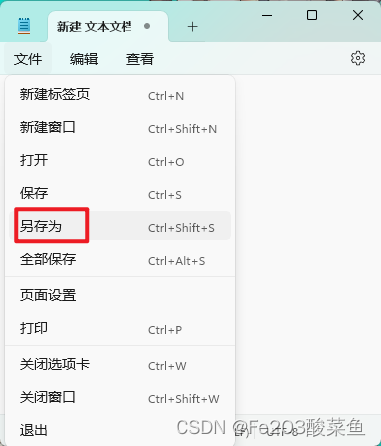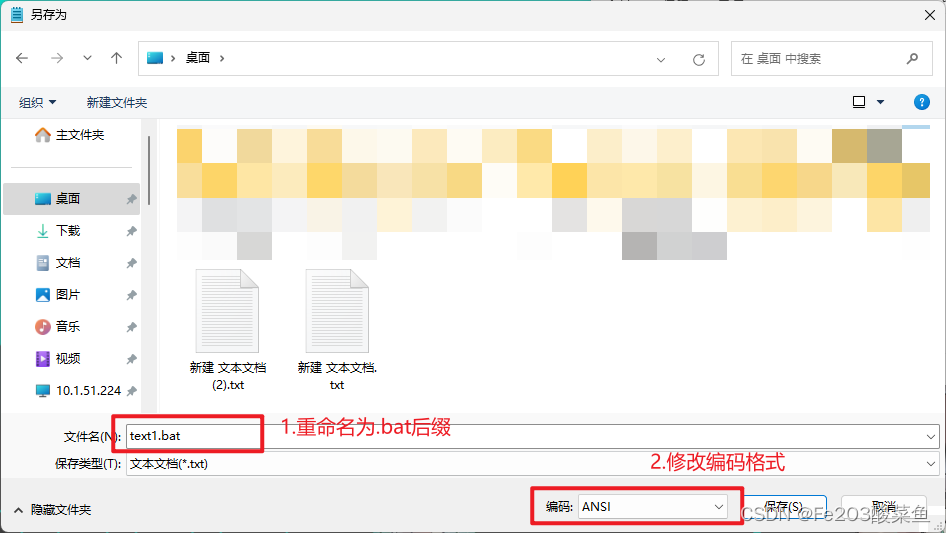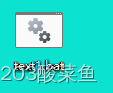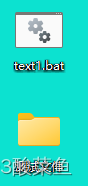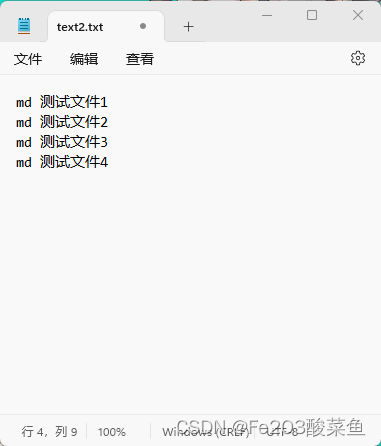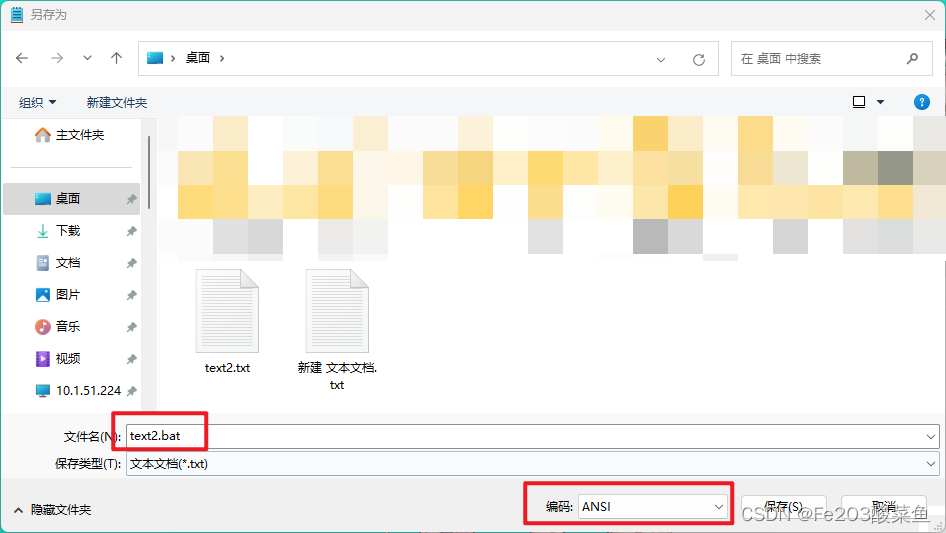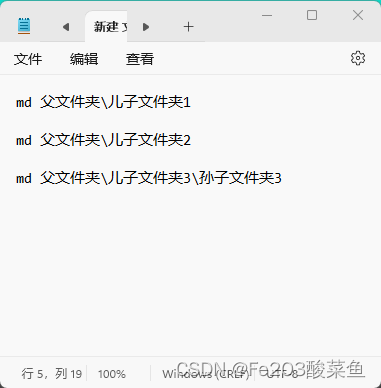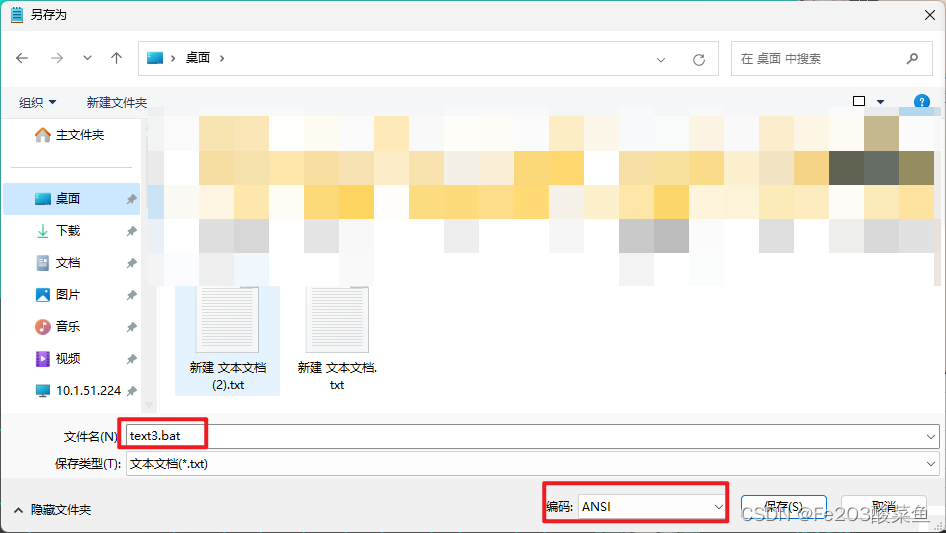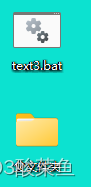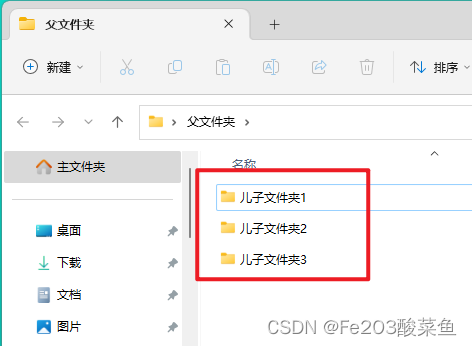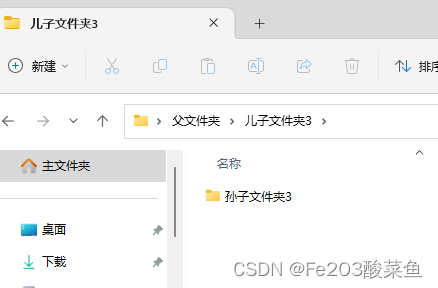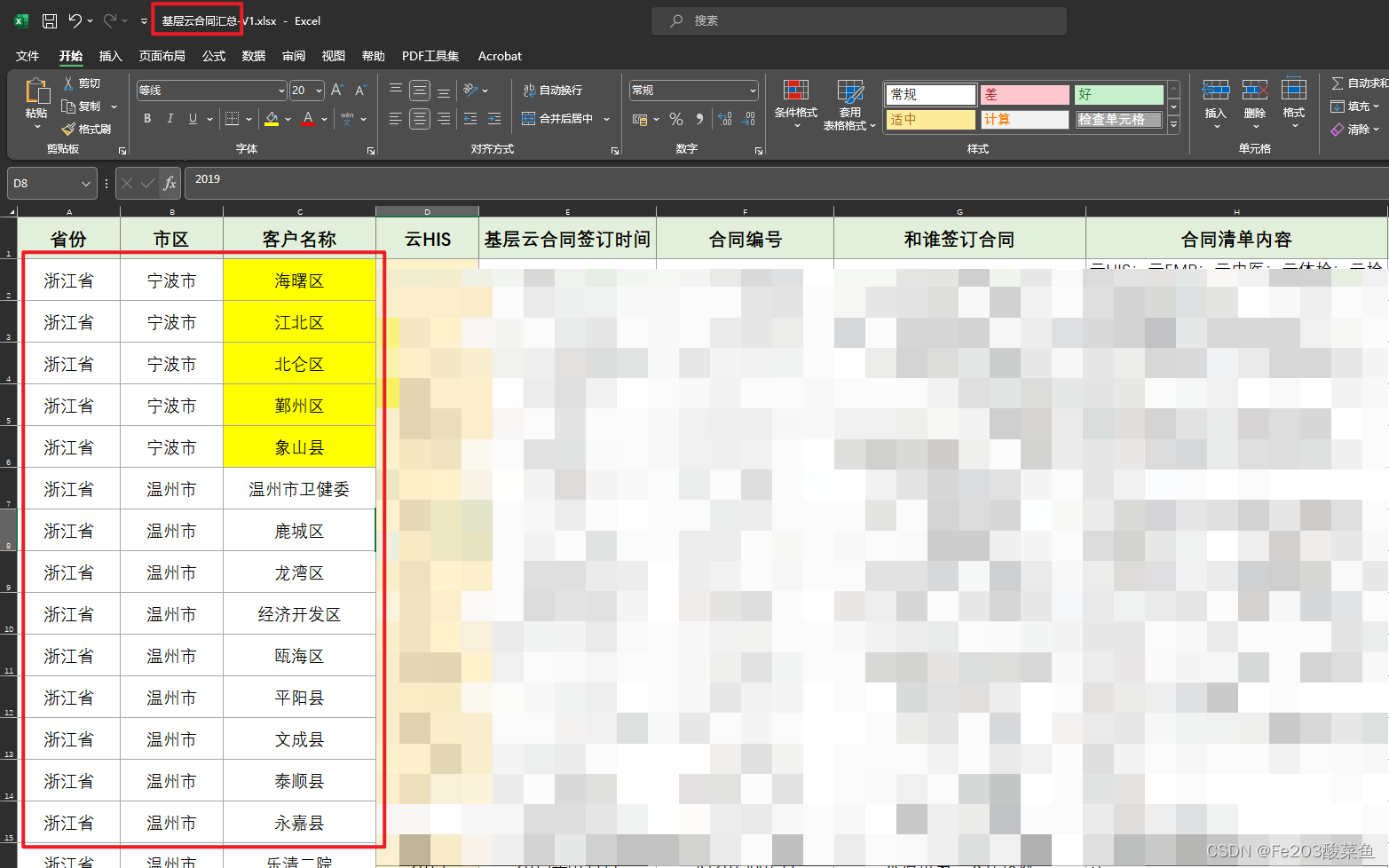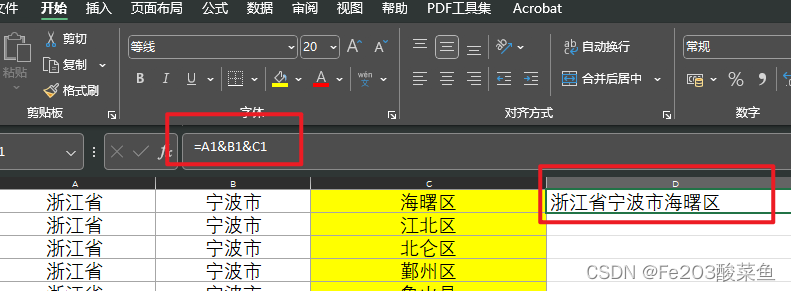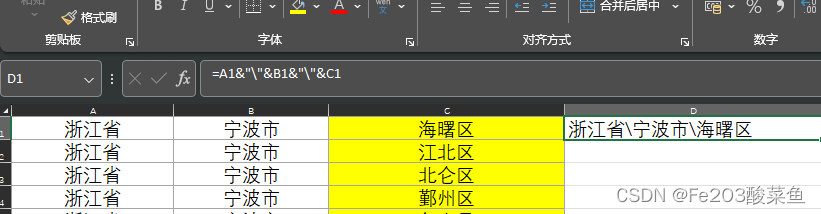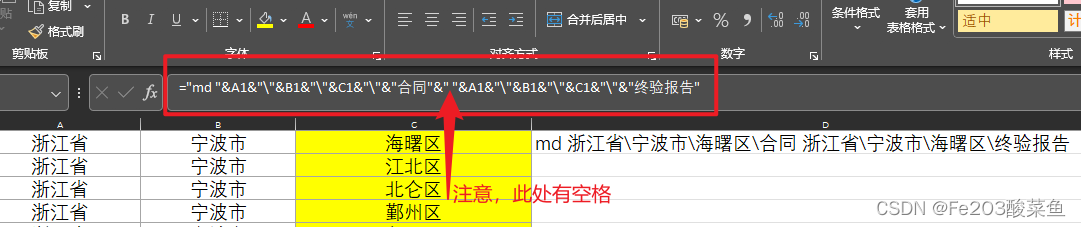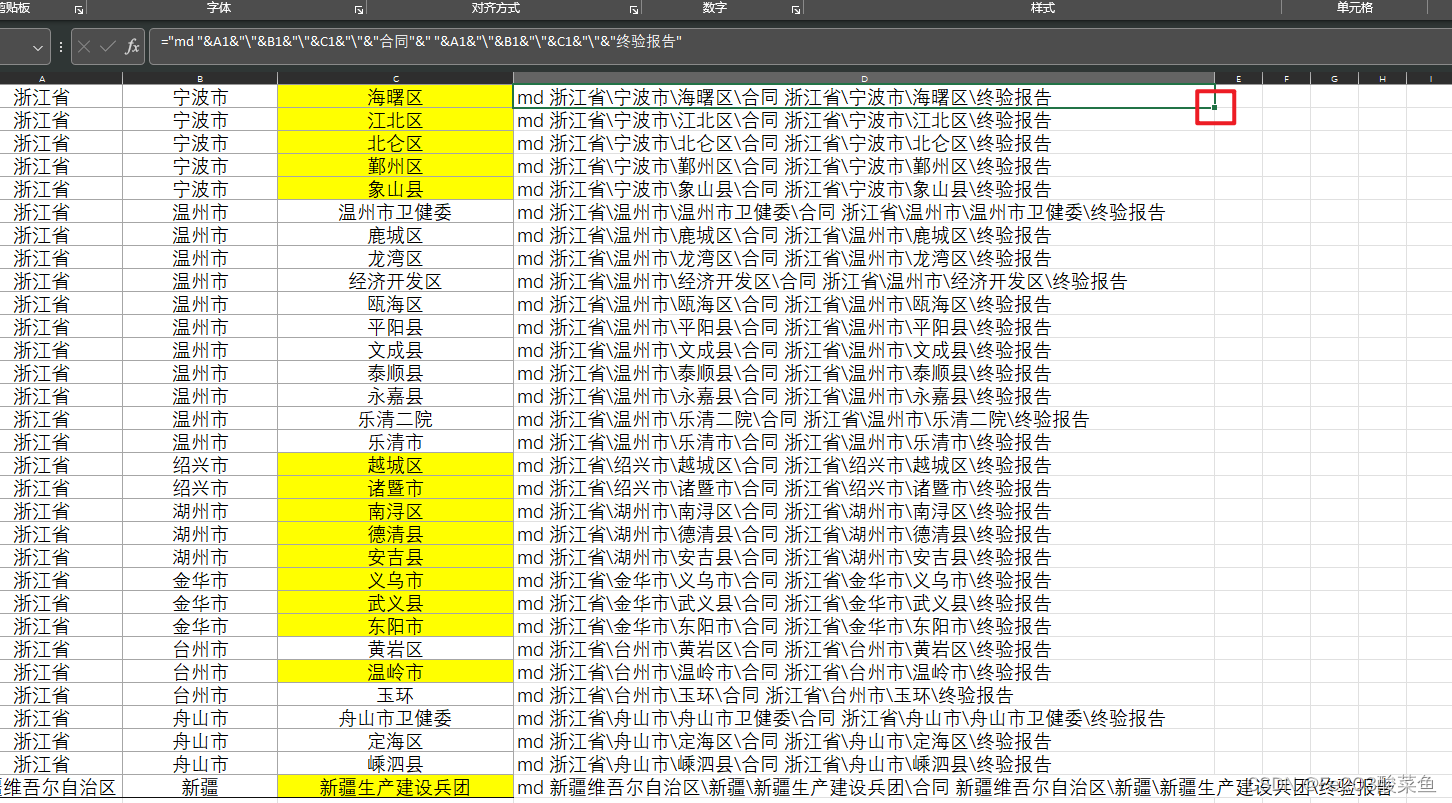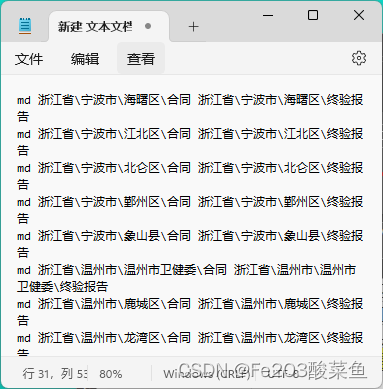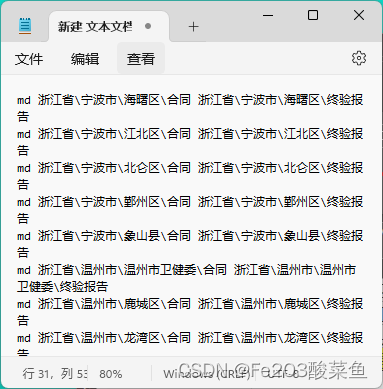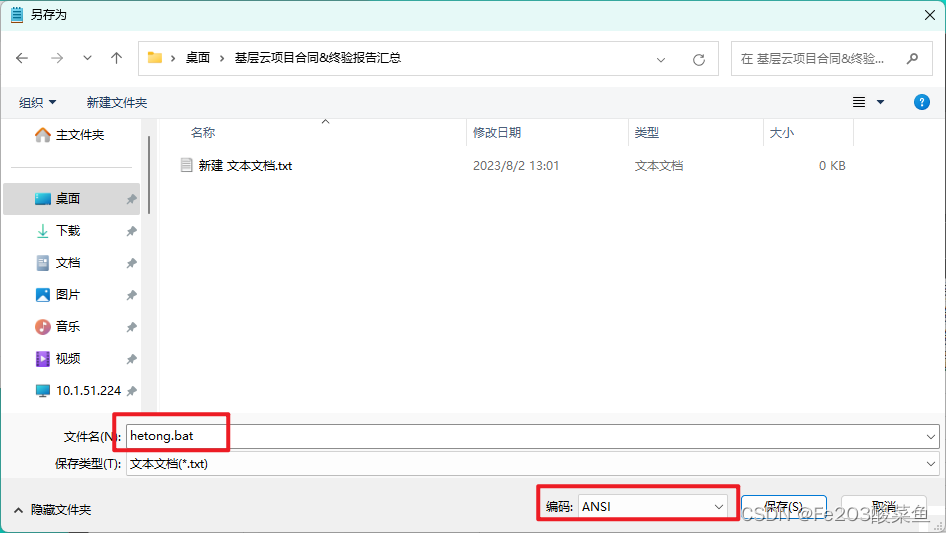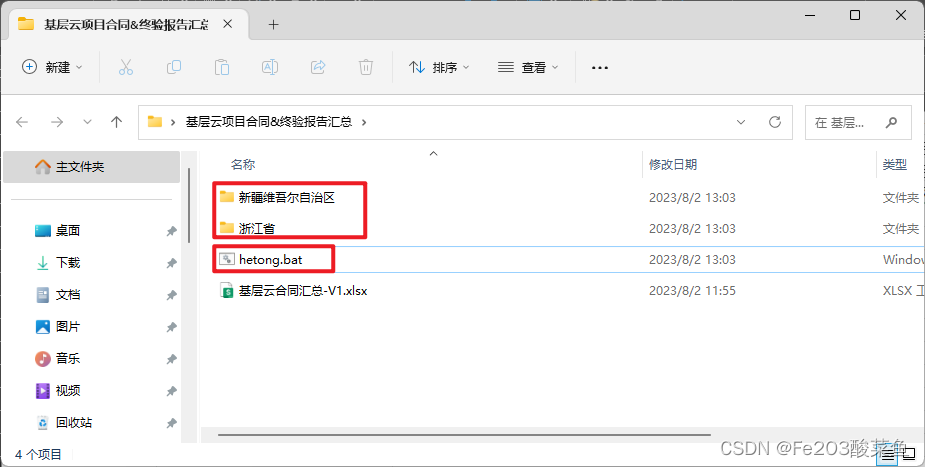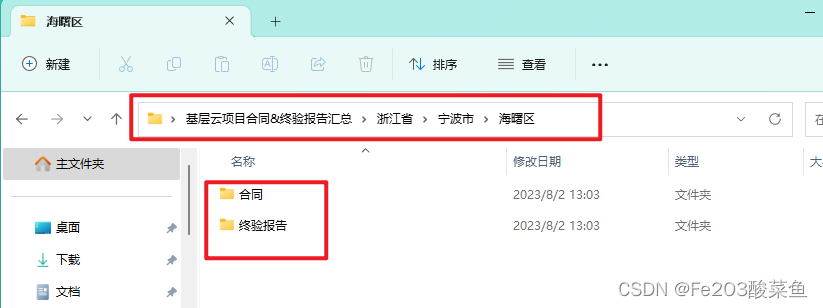1.如何批量创建文件夹,并创建并列子文件夹?
1.1windows语法md
- 语法:
- 一级目录:MD+空格+文件夹名称
- 二级目录:MD+空格+文件夹名称+\+二级文件夹名称
- 三级目录:MD+空格+文件夹名称+\+二级文件夹名称+\+三级文件夹名称
- 作用:创建目录(文件夹)
1.2.1md命令新建单个文件夹
1.2.2md命令批量创建多个并列文件夹
- 根据以上内容,增加文本内容,即可批量生成多个文件夹;例如生成4个并列文件夹
- 点击【文件】,点击【另存为】,修改文件后缀为.bat,修改编码格式为ANSI,这里作为演示同样将程序存在桌面;
- 双击程序,即可在程序所在目录下,得到在文档中编辑的4个测试文件夹
1.2.3md命令批量创建多个文件夹,及其子文件
- 语法:
md 父文件夹\儿子文件夹1
md 父文件夹\儿子文件夹2
md 父文件夹\儿子文件夹3\孙子文件夹3 - 解释:创建1个父文件夹底下3个并列的儿子文件夹,并且在儿子文件夹3底下还创建了一个孙子文件夹3
- 注意:md与文件名间有空格
- 下面就来实际演示:
1.2.4实际应用
需求:为表格中所有地区项目建档并存档,每条记录底下,需要存两份文件,一份合同,一份终验报告。
解读:
- 需要创建省父文件夹,底下包含各市的子文件夹;
- 市子文件夹底下包含各区孙子文件夹;
- 孙子文件夹目录下都包含2各文件夹,分别合同和验收报告;
- 即:第一条记录要实现创建文件,代码为md 浙江省\宁波市\海曙区
- 此时为了方便写代码,引入EXCEL的文本连接符&,作用:把内容进行连接,可以是数字、单元格引用、字符等。
- 进阶:连接表格内容的同时,加入其它字符
- 注意:这里引入斜杠,需使用双引号,不然会被判定为无效字符。类似于编程中的string字符串,双引号内也可输入空格。
- 进一步编写,以达到需求
- 鼠标靠近单元格右下角,显示黑色加号时,按住左键往下拖,实现批量代码生成
- 复制代码到,文本文档
- 另存为后缀为.bat的文件,修改编码格式,即可,最后双击bat程序,完成文件夹的批量创建。
今天的文章批量创建文件夹及子文件夹_文件夹自动生成多层子文件夹分享到此就结束了,感谢您的阅读。
版权声明:本文内容由互联网用户自发贡献,该文观点仅代表作者本人。本站仅提供信息存储空间服务,不拥有所有权,不承担相关法律责任。如发现本站有涉嫌侵权/违法违规的内容, 请发送邮件至 举报,一经查实,本站将立刻删除。
如需转载请保留出处:https://bianchenghao.cn/84953.html